L'applicazione di calendario incorporata di Apple in OS X è un comodo strumento di calendario da avere; tuttavia, il suo metodo predefinito per inserire le date del calendario potrebbe essere un po 'macchinoso dalle prime apparizioni.
Quando si immette per la prima volta un evento in Calendar, si seleziona il calendario che si desidera utilizzare e quindi si fa doppio clic sulla data in cui creare l'evento. Puoi quindi intitolare l'evento di conseguenza. Per impostazione predefinita, questa azione crea un evento per tutto il giorno che dovrà essere perfezionato ulteriormente modificandolo per regolare l'intervallo di tempo. Mentre chi usa Calendar può trovare questo in qualche modo accettabile anche se un po 'macchinoso, Calendar supporta un paio di altre opzioni di inserimento per rendere più semplici le voci del calendario.
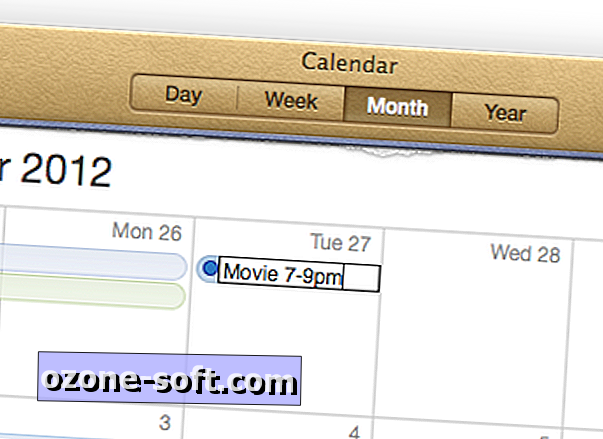
- Il pulsante di accesso rapido.
Accanto all'elenco dei calendari c'è un pulsante con un segno più, che è il pulsante di immissione rapida per gli eventi. Quando si fa clic sul pulsante, viene visualizzato un campo di testo in cui è possibile fornire un nome evento rapido seguito da descrizioni di data e ora in cui il calendario posizionerà l'evento di conseguenza.
- Titoli intelligenti
Benché l'immissione rapida sia conveniente, potresti trovarti a desiderare di navigare e preferire assegnare un evento nel giorno in cui inizia facendo doppio clic su quel giorno. Mentre, come accennato in precedenza, questa azione ha come valore predefinito la creazione di un evento di un giorno intero, è possibile personalizzarlo rapidamente fornendo informazioni sul tempo nel titolo.
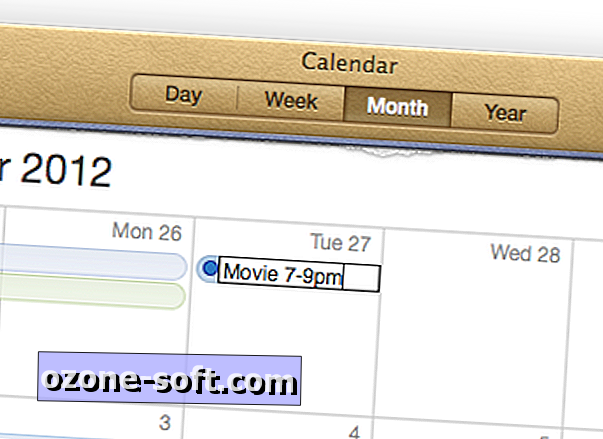
Esistono varie combinazioni di orari e puoi utilizzare alcune parole chiave comuni per descrivere il tuo intervallo di tempo, compresi "a" per gli orari di base ("alle 18:00"), "a" per finestre temporali ("dalle 7:00 alle 21:00") o " fino a "per tempi più lunghi che si estendono su più giorni (" 21:00 fino a 1/23/2013 ").
Esplorando in giro con queste opzioni nei titoli di eventi di Calendar, è probabile che tu trovi alcuni modi semplici per inserire gli eventi del calendario senza doverli continuamente modificare.













Lascia Il Tuo Commento